Đối với những người mới sử dụng điện thoại, hoặc không quen việc sử dụng điện thoại sẽ thường gặp nhiều khó khăn trong việc gõ chữ. Vì vậy để giúp các bạn hiểu rõ hơn thì dưới đây Limosa sẽ hướng dẫn bạn cách gõ chữ có dấu trên điện thoại cực kỳ tiện lợi và nhanh chóng nhất.
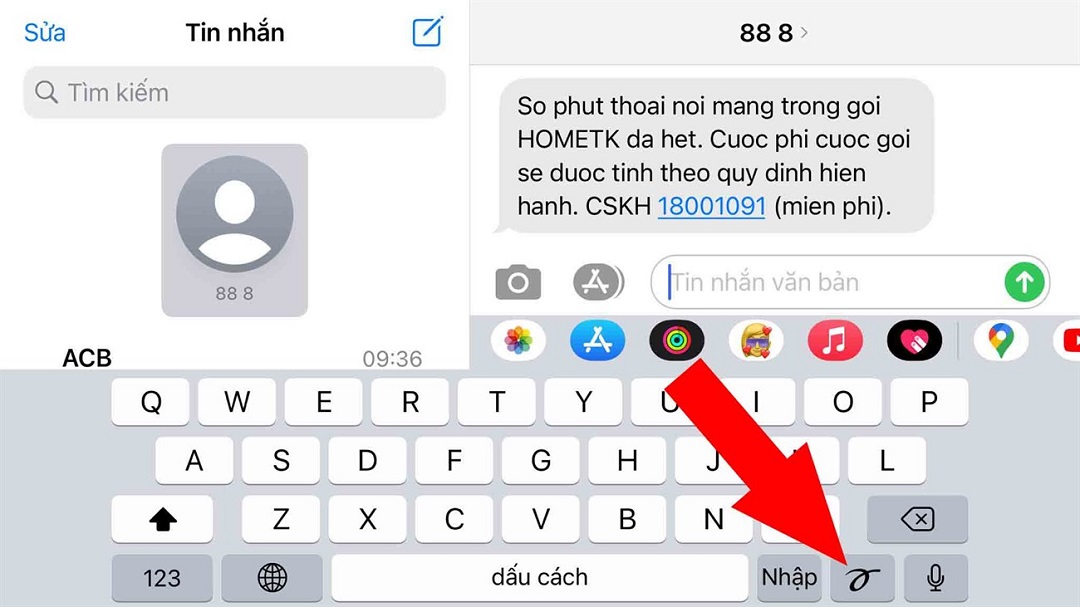
MỤC LỤC
1. Hướng dẫn cách viết dấu trên điện thoại iPhone tiện lợi và hiệu quả.
Trong bài viết này, Limosa sẽ hướng dẫn bạn tìm hiểu cách gõ chữ có dấu trên điện thoại iPhone 12 Pro (hệ điều hành iOS 14.3). Ở các dòng sản phẩm iPhone khác, dù giao diện sẽ có phần khác biệt, nhưng bạn vẫn có thể thao tác tương tự các bước sau đây nhé.
– Bước 1: Hãy tiến hành mở phần Cài đặt (Settings) có biểu tượng bánh răng cưa hình tròn trên màn hình điện thoại của bạn, sau đó chọn vào mục Cài đặt chung, và hãy ấn chọn mục Bàn phím.
– Bước 2: Lúc này bạn cần nhấn chọn Bàn Phím sau đó là chọn Thêm bàn phím mới,…
– Bước 3: Tieps theo bạn hãy nhấn chọn Tiếng Việt (tại mục Bàn phím đã được gợi ý).
– Bước 4: Nhấn vào biểu tượng hình quả địa cầu trên bàn phím iPhone để chuyển ngôn ngữ sang tiếng Việt để giúp bạn có thể gõ văn bản có dấu trên iPhone.
2. Hướng dẫn cách thay đổi ngôn ngữ Tiếng Anh sang Tiếng Việt trên iPhone
Nếu iPhone của bạn vẫn đang sử dụng ngôn ngữ là tiếng Anh, bạn có thể thay đổi ngôn ngữ sang tiếng Việt để sử dụng dễ dàng hơn. Vì vậy, các tùy chọn và cài đặt chế độ trên điện thoại sẽ đơn giản hơn nhiều. Ngoài ra các bạn còn có thể thao tác cách gõ chữ có dấu trên điện thoại dễ dàng.
Các bước thay đổi ngôn ngữ cho iPhone từ tiếng Anh sang tiếng Việt chi tiết nhất:
– Bước 1: Hãy tiến hành mở phần (Cài đặt) trên màn hình chính của điện thoại ngay.
– Bước 2: Tiếp đó thì bạn cần nhấn chọn General (Cài đặt chung) rồi ấn chọn Language & Region (Ngôn ngữ và Khu vực).
– Bước 3: Lúc này thì bạn cần chọn iPhone Language (Ngôn ngữ iPhone), sau đó chọn Vietnamese (Tiếng Việt).
– Bước 4: Cuối cùng là ấn chọn Change to Vietnamese (Chuyển sang ngôn ngữ Tiếng Việt) để hoàn thành các thao tác thay đổi ngôn ngữ trên iPhone.
Với việc thay đổi ngôn ngữ sử dụng cho iPhone như trên, thì bàn phím điện thoại của bạn cũng sẽ tự động cập nhật cách gõ chữ cho ngôn ngữ tương tự. Vì thế mà việc học gõ chữ tiếng Việt có dấu trên điện thoại Android sẽ vô cùng dễ dàng.
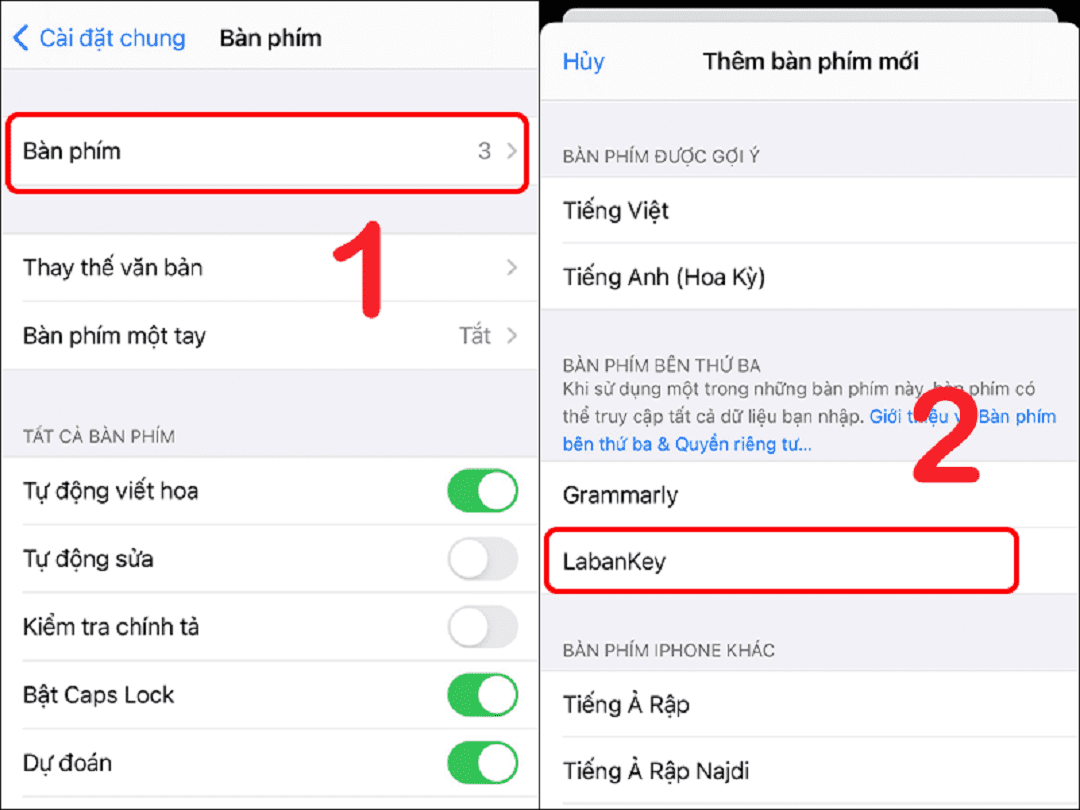
3. Hướng dẫn cách gõ chữ có dấu trên điện thoại Android bằng VNI, Telex.
Để có thể thao tác cách viết dấu trên điện thoại Android bằng VNI hoặc Telex nhanh chóng, thì bạn cần sử dụng đến ứng dụng hỗ trợ đó là Laban Key.
– Laban Key có thể dùng để viết dấu tiếng Việt trên tất cả các dòng điện thoại Android, ví dụ như Vsmart, Mobell, Samsung, OPPO, Nokia, Realme, Xiaomi, Vivo, Huawei, BlackBerry,….
– Ứng dụng sẽ hoạt động cực kỳ tốt trên tất cả các phiên bản điện thoại Android mới, đặc biệt một số phiên bản Android từ 4.1 trở xuống thường gặp lỗi font chữ, thiếu chữ. Điều này thường không phải do chương trình, mà là do hệ điều hành gây ra.
– Bước 1: Hãy tiến hành tìm kiếm mục Bàn phím
Bạn cần thực hiện mở ngay giao diện cài đặt từ màn hình chính của điện thoại. Sau đó hãy gõ từ “keyboard” vào thanh tìm kiếm (thường sẽ nằm ở trên cùng giao diện).
Nếu màn hình giao diện điện thoại của bạn hiện ra biểu tượng kính lúp, hãy bấm vào và nhấn để tìm phần Bàn phím.
Một cách khác để mở phần Cài đặt: Vuốt xuống từ đầu màn hình điện thoại để hiển thị chế độ xem thông báo. Sau đó điều bạn cần làm là nhấn vào biểu tượng bánh răng để kích hoạt phần cài đặt.
– Bước 2: Tiếp đo tiến hành bật ứng dụng Laban key
Trong giao diện tìm kiếm, bạn cần chọn vào Quản lý bàn phím, sau đó hãy chọn nút Quản lý bàn phím và thao tác kéo nút Laban Key từ trái sang phải. Bước cuối là hãy nhấn nút Sử dụng.
– Bước 3: Lúc này bạn có thể thao tác chọn cách gõ chữ có dấu trên điện thoại.
Sau đó, sử dụng ứng dụng Laban Key để chọn cách viết. Tiếp theo sau khi đã khởi chạy, ứng dụng sẽ yêu cầu bạn lựa chọn bàn phím mặc định, lúc này bạn cần chọn bàn phím Laban Key.
Khi giao diện ứng dụng Laban Key xuất hiện, bạn hãy chọn Cài đặt, chọn vào mục kiểu gõ và sau đó chọn kiểu gõ tiếng Việt.
Tiếp theo, trong giao diện sẽ xuất hiện ra 3 kiểu gõ cơ bản để bạn lựa chọn.
+ Kiểu Telex đơn giản: Là kiểu gõ sẽ không sử dụng phím w = ư.
+ Kiểu Telex đầy đủ: Là kiểu gõ có sử dụng phím w = ư.
+ Kiểu VNI: Là kiểu gõ dùng hàng phím trải dài số từ 0 đến 9 để thao tác gõ dấu.
Khi bạn đã thực hiện chọn kiểu gõ chữ mà bạn muốn, giao diện kiểm tra văn bản Telex/VNI sẽ nhanh chóng xuất hiện cho bạn.
Như vậy là Limosa đã giúp cho bạn tìm hiểu rất chi tiết về cách gõ chữ có dấu trên điện thoại. Hy vọng rằng bài viết này sẽ có ích với bạn trong quá trình sử dụng điện thoại. Nếu bạn có bất cứ thắc mắc gì thì cứ trực tiếp gọi ngay đến hotline 1900 2276 – 0933 599 211 để được tư vấn nhé.
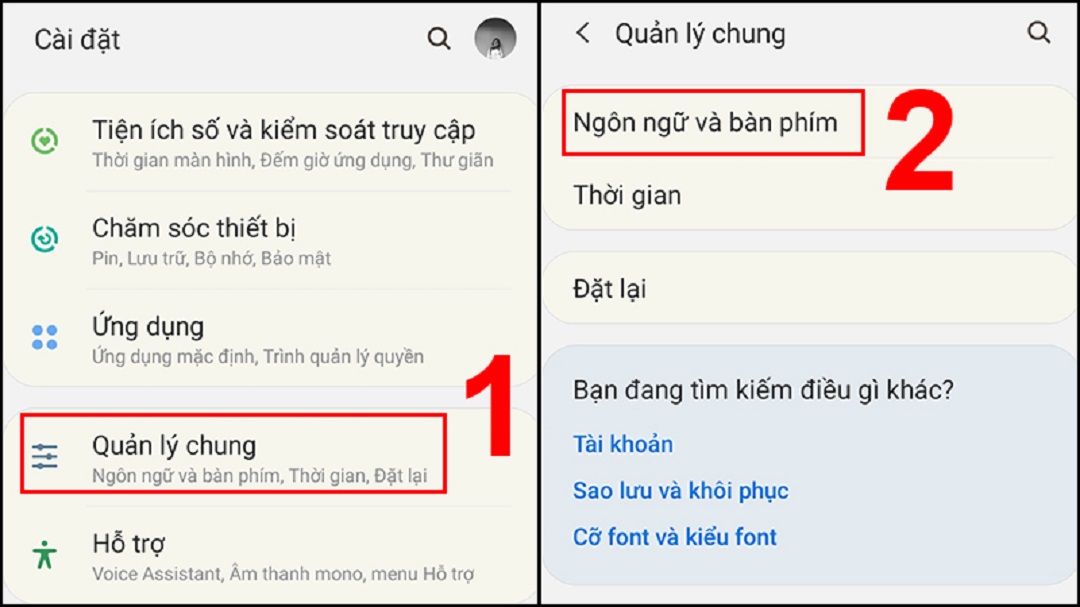
 Thời Gian Làm Việc: Thứ 2 - Chủ nhật : 8h - 20h
Thời Gian Làm Việc: Thứ 2 - Chủ nhật : 8h - 20h Hotline: 1900 2276
Hotline: 1900 2276




